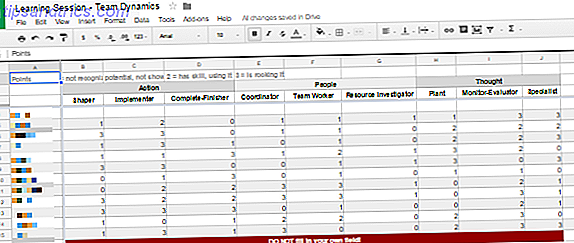D'accord, les mains en l'air: Qui sait vraiment ce qu'est un fichier XPS?
Pour les non-initiés, c'est la réponse de Microsoft au format de fichier PDF. La chose triste est, il n'a jamais décollé. Au moment où Microsoft a dévoilé le format XPS dans Windows Vista, les fichiers PDF existaient déjà depuis plus d'une décennie et tout le monde les utilisait déjà.
Cependant, le format XPS a vécu. Windows 7, Windows 8 et Windows 10 sont tous livrés avec une visionneuse XPS dédiée appelée, umm, XPS Viewer.
Hélas, toutes les bonnes choses doivent prendre fin. Dans la mise à jour d'avril 2018 (version 1803) pour Windows 10, Microsoft a officiellement retiré le format XPS et supprimé XPS Viewer. Mais que faire si vous utilisez toujours le format? Eh bien, tu as de la chance. Nous allons vous montrer comment réactiver XPS Viewer sur votre système sans utiliser de hacks dangereux.
Comment déverrouiller XPS Viewer sur Windows 10

Pour déverrouiller XPS Viewer après la mise à jour d'avril 2018, suivez les instructions étape par étape ci-dessous:
- Ouvrez l'application Paramètres (accessible via le menu Démarrer ).
- Sélectionnez Apps .
- Dans le menu sur le côté gauche de l'écran, choisissez Applications et fonctionnalités .
- Faites défiler jusqu'à Applications et fonctionnalités> Gérer les fonctions facultatives .
- Cliquez sur Gérer les fonctionnalités optionnelles .
- Sélectionnez Ajouter une fonctionnalité .
- Faites défiler jusqu'au bas de la liste et sélectionnez XPS Viewer .
- Cliquez sur le bouton Installer .
Théoriquement, c'est tout. Toutefois, vous devrez peut-être redémarrer votre ordinateur pour que l'application devienne pleinement active. Vous trouverez l'application dans le menu Démarrer ou en utilisant la fonction de recherche. Et si vous changez d'avis à propos de l'application, ne vous inquiétez pas: il est facile de supprimer à nouveau XPS Viewer.
Si ces instructions ne vous intéressent pas et que vous avez décidé de laisser les fichiers XPS à jamais, assurez-vous de lire notre guide des meilleurs lecteurs PDF pour Windows. Les 6 meilleurs lecteurs PDF pour Windows Les 6 meilleurs lecteurs PDF pour Windows deux fois avant d'installer Adobe Reader? C'est le lecteur PDF le plus utilisé, mais pas forcément le meilleur. Nous sommes sortis pour trouver les meilleurs lecteurs PDF pour vos besoins. Lire la suite .